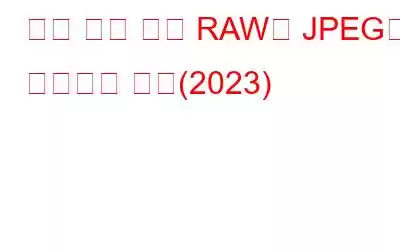RAW를 JPEG로 빠르게 변환하는 방법
- Movavi Converter를 다운로드하고 설치하세요.
- 변환하려는 RAW 사진을 업로드하려면 미디어 추가 > 이미지 추가를 클릭하세요.
- 출력 이미지 형식을 선택합니다. (예: JPEG).
- 프로세스를 시작하려면 변환 버튼을 누르세요!
전체 지침을 보려면 <섹션으로 건너뛰세요.Movavi Video Converter를 사용하여 RAW를 JPEG로 변환하는 방법은 무엇입니까?
RAW VS JPEG 이미지 파일 형식 간의 싸움은 끝이 없습니다. 일부 사진 작가는 RAW로 촬영할 것을 제안하는 반면 다른 사진 작가는 JPEG로 촬영한다고 말합니다. 그렇다면 어느 것이 이상적인가요?
글쎄요, 간단히 말해서 – – 사진을 캐주얼하게 촬영하거나 즉석에서 촬영하는 경우 JPEG 파일 형식을 선택하세요. 소셜 미디어 핸들에 프로필 사진으로 설정할 간단한 스냅 사진을 캡처하려면 JPEG가 가장 적합한 파일 형식이어야 합니다. JPEG 파일 형식은 패션쇼, 스포츠 이벤트 또는 일반 사진 촬영과 같이 빠르게 진행되는 환경에서 사진을 촬영하는 데 이상적입니다.
반면에 RAW 파일 형식의 경우 나중에 해당 샷을 편집할 목적으로 스냅을 캡처하려는 경우 이상적인 선택입니다. 예를 들어 밝기를 조정하고, 그림자를 추가하고, 화이트 밸런스, 색상, 피부 톤을 조정하여 이미지에 더 많은 세부 정보를 추가할 수 있습니다. 마음 속에 통일된 비전이 있고 상업 촬영, 전문 포트폴리오 제작 및 기타 창의적인 작업에 적합한 RAW 이미지 형식을 선택하세요.
RAW 또는 JPEG 이미지 파일 형식 중 무엇을 선택하든 관계없이 RAW를 JPEG로 또는 그 반대로 빠르게 변환하는 데 도움이 되는 전용 프로그램이 필요할 수 있습니다. 이 가이드에서는 사용자가 RAW에서 JPEG, CR2에서 JPEG, ARW에서 JPEG 등 일반적인 파일 형식을 변환하는 데 도움이 되는 최고의 파일 변환 도구를 소개합니다.
Meet – Movavi Video Converter
Movavi Video Converter는 사용자가 다음을 포함하여 180개 이상의 파일 형식으로 미디어 파일을 변환할 수 있는 올인원 사진/비디오/오디오 변환 도구입니다. RAW, JPEG, ARW, TIFF, BMP, MP4, GIF, AVI, MOV, WMV, DVD, VOB, MKV, MP3 등. 파일 형식을 빠르게 변경하는 것 외에도 Movavi는 번거로움 없이 비디오를 오디오로 변환하는 데 도움을 줍니다. 제일 좋은 부분? 변환 유틸리티를 사용하기 위해 기술에 정통할 필요는 없습니다. Windows 또는 Mac에서 프로그램을 다운로드하고 변환 프로세스를 시작하기만 하면 됩니다. 원하는 형식의 미디어 파일을 다운로드하세요.
품질 저하 없이 RAW를 JPEG로 변환하는 방법
Movavi Converter는 우수한 파일 변환 소프트웨어의 모든 특성을 보유하고 있습니다. 널리 사용되는 모든 이미지/비디오/오디오 파일 형식을 지원하고 가장 빠른 변환 엔진을 갖추고 있으며 사진/비디오 편집 기능을 제공하고 일괄 변환을 번거로움 없는 프로세스로 만듭니다. 또한 가능한 한 짧은 시간 내에 전체 RAW 사진 라이브러리를 JPEG 또는 다른 형식으로 변환하는 것은 Movavi에게 큰 문제가 아닙니다. 그렇다면 우리는 무엇을 기다리고 있습니까? RAW를 JPEG로 변환하는 방법을 살펴보겠습니다.
급하신가요? 이 빠른 비디오 튜토리얼을 시청하여 사진 변환 프로세스를 알아보세요!
1단계 = 시스템에 RAW-JPEG 파일 변환기 소프트웨어를 다운로드, 설치 및 실행합니다. Windows 및 Mac 운영 체제의 이전 버전과 최신 버전을 모두 지원합니다.
2단계 = 메인 대시보드에서 미디어 추가 > 이미지 추가를 클릭하여 변환하려는 RAW 이미지 추가를 시작하세요. 파일의 빠른 일괄 변환을 위해 여러 장의 사진을 추가할 수도 있습니다. 또는 더 편리하게 여러 폴더를 중앙 영역으로 끌어서 놓을 수 있습니다.
3단계 = RAW 이미지를 추가한 후 최종 출력 형식을 선택해야 합니다. 이미지 탭을 열고 JPEG 파일 형식을 선택하기만 하면 됩니다.
기본적으로 Movavi는 이미지 변환 프로세스 중에 품질이 저하되지 않도록 파일을 원래 해상도로 저장합니다. 그러나 파일 크기를 줄이려는 경우 톱니바퀴 버튼을 활용하여 설정을 사용자 정의할 수 있습니다.
4단계 = 이 시점에서 폴더 아이콘을 눌러 변환된 이미지를 저장할 위치를 지정해야 합니다. 이를 선택했으면 변환 버튼을 눌러 변환 프로세스를 시작하십시오.
그게 다입니다! Movavi Video Converter를 사용하여 RAW를 JPEG로 성공적으로 변환했습니다. 응용 프로그램은 빠른 속도로 작동하므로 일괄 사진 변환을 위해 더 이상 기다릴 필요가 없습니다.
필독 사항: Mac용 최고의 비디오 변환기 소프트웨어 6가지(유료 및 무료)
선정: 최고의 이미지 파일 변환 소프트웨어 및 앱(2023년판)
Movavi Converter 외에도 시도해 볼 가치가 있는 특정 앱이 있습니다. 확인해 보세요. ut를 선택하고 RAW를 JPEG 및 기타 파일 형식으로 변환하는 데 가장 적합한 옵션을 선택하세요.
1. Windows PC를 위한 최고의 이미지 변환기
- BatchPhoto
- Pixillion 이미지 변환기
- Windows Polarr 사진 편집기
- AVS 이미지 변환기
- GIMP
2. Mac을 위한 최고의 사진 변환 소프트웨어
- GraphicConverter
- EasyBatchPhoto
- Contenta RAW 변환기
- IMT 이미지 변환기
- PhotoConvert 4
삼. 최고의 모바일 RAW 변환기
- Darkroom(iOS)
- Adobe Lightroom CC(Android 및 iOS)
- VSCO(Android 및 iOS)
- Snapseed(Android 및 iOS)
- Halide(iOS)
4. 최고의 온라인 이미지 변환 서비스
- FastStone 사진 크기 조정기
- CoolUtils 온라인 이미지 변환기
- Movavi Video Converter(예, 온라인 변환 도구도 제공됩니다)
- Pixillion
- iLoveIMG.
필독: 7가지 최고의 파일 압축 소프트웨어
자주 묻는 질문
Q1. RAW 사진을 JPG로 무료로 변환할 수 있는 방법이 있나요?
예, 온라인 파일 변환 도구를 사용하면 이미지를 RAW에서 JPEG, CR2에서 JPEG, ARW에서 JPEG 등으로 쉽게 변환할 수 있습니다. . Movavi Video Editor를 사용해 보세요. 다양한 기능을 무료로 제공합니다!
2분기. RAW 이미지란 어떤 종류의 파일인가요?
RAW 파일은 디지털 카메라와 스캐너를 통해 압축되지 않은 이미지를 캡처하는 데 사용되는 매우 일반적인 이미지 형식입니다. 이러한 파일은 일반적으로 크기가 매우 무겁습니다!
Q3. JPG 파일을 ARW 파일로 편집할 수 있나요?
물론 작업을 완료하려면 Photoshop CC, Elements 또는 GIMP와 같은 놀라운 편집 소프트웨어가 필요합니다!
Q4. 이미지를 cr2 파일로 변환하는 방법은 무엇입니까?
Movavi Video Editor 다운로드 및 설치 > 미디어 추가 > 이미지 추가 > 출력 형식 선택 > 변환된 파일을 저장할 위치 선택 > 변환 버튼 누르기 !
Q5. Canon CR2 파일의 목적은 무엇입니까?
Canon Raw 2(2nd Edition)를 의미하며, 이 파일 형식으로 캡처한 사진은 일반적으로 크고 내용이 고해상도 픽셀을 포함하며 매우 상세한 사진입니다.
반드시 읽어야 할 사항:
- 2022년에 사용할 Mac용 최고의 사진 편집 앱 10가지(무료 및 유료)
- Movavi Video Editor Plus 2022가 최고의 비디오 편집 소프트웨어인 이유
- 최고의 무료 분할 화면 비디오 10가지 Windows 10용 편집기
읽기: 0